Profil użytkownika
Ustawienia profilu użytkownika zapewniają kompleksowy interfejs do zarządzania kontem, subskrypcją, rozliczeniami i bezpieczeństwem. To pełnoekranowe okno modalne pozwala przeglądać i zarządzać planem subskrypcji, uzyskiwać dostęp do historii zamówień i faktur, zmieniać hasło oraz zarządzać usuwaniem konta. Interfejs jest podzielony na przejrzyste sekcje z nawigacją w pasku bocznym, co ułatwia dostęp do różnych obszarów ustawień.
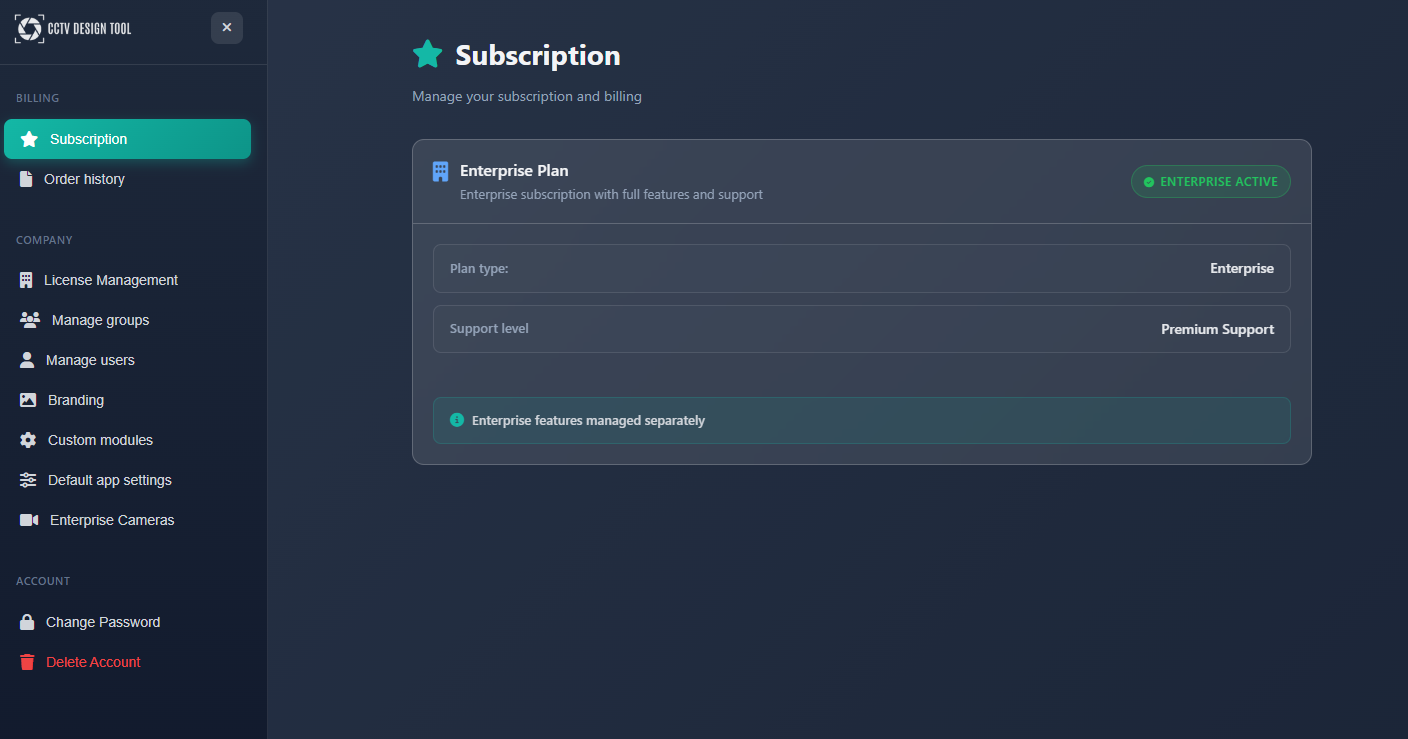
Kiedy używać
- Gdy chcesz przeglądać lub zarządzać planem subskrypcji i informacjami rozliczeniowymi
- Gdy chcesz uzyskać dostęp do historii zamówień i pobrać faktury
- Gdy potrzebujesz zmienić hasło do konta ze względów bezpieczeństwa
- Gdy chcesz trwale usunąć konto i wszystkie powiązane dane
- Gdy chcesz uaktualnić lub zmodyfikować plan subskrypcji
Otwieranie profilu użytkownika
Aby uzyskać dostęp do ustawień profilu użytkownika:
- Kliknij menu User w lewym pasku narzędzi.
- Wybierz Profile z menu rozwijanego.
- Okno ustawień profilu użytkownika otworzy się w trybie pełnoekranowym.
Interfejs składa się z lewego paska bocznego z sekcjami nawigacji oraz głównego obszaru treści wyświetlającego wybraną sekcję.
Subskrypcja
Sekcja Subskrypcja wyświetla Twój bieżący plan i pozwala nim zarządzać:
- Plan Type – Pokazuje Twój obecny plan (Free, Premium lub Enterprise)
- Plan Status – Wyświetla status Twojej subskrypcji (Active, Expired itp.)
- End Date – Pokazuje, kiedy wygasa bieżąca subskrypcja
- Manage Subscription – Opcje uaktualnienia, odnowienia lub anulowania subskrypcji
W tej sekcji możesz:
- Przejść na wyższy plan
- Przedłużyć lub odnowić subskrypcję
- Anulować subskrypcję
- Wyświetlić szczegółowe informacje o korzyściach bieżącego planu
Uwaga: Funkcje zarządzania subskrypcją mogą się różnić w zależności od typu i statusu Twojego planu.
Historia zamówień
Sekcja Historia zamówień zapewnia dostęp do wszystkich Twoich wcześniejszych zamówień i faktur:
- Order List – Wyświetla chronologiczną listę wszystkich zamówień
- Invoice Access – Pobieranie lub podgląd faktur dla każdego zamówienia
- Order Details – Podgląd szczegółów każdego zakupu
Ta sekcja pomaga:
- Śledzić historię zakupów
- Uzyskiwać dostęp do faktur do celów księgowych lub rozliczeniowych
- Przeglądać wcześniejsze odnowienia i uaktualnienia subskrypcji
- Pobierać faktury PDF do własnych archiwów
Zmiana hasła
Sekcja Zmiana hasła umożliwia bezpieczną aktualizację hasła do Twojego konta.
Zmiana hasła
- Wpisz Current Password w pierwszym polu.
- Wpisz New Password w drugim polu. Pojawi się wskaźnik siły pokazujący siłę hasła.
- Confirm New Password poprzez ponowne wpisanie nowego hasła w trzecim polu.
- Przejrzyj listę wymagań dotyczących hasła, aby upewnić się, że wszystkie kryteria są spełnione (zielone znaczniki wyboru wskazują spełnione wymagania).
- Kliknij Change Password, gdy wszystkie wymagania są spełnione i hasła się zgadzają.
DANGER
Po pomyślnej zmianie hasła musisz używać nowego hasła przy wszystkich przyszłych logowaniach. Upewnij się, że przechowujesz je w bezpiecznym miejscu.
Usunięcie konta
Sekcja Usunięcie konta pozwala trwale usunąć konto i wszystkie powiązane dane.
DANGER
Ta operacja jest nieodwracalna. Usunięcie konta spowoduje trwałe usunięcie:
- Wszystkich Twoich projektów i projektów graficznych
- Twojej subskrypcji i informacji rozliczeniowych
- Wszystkich zapisanych ustawień i preferencji
- Dostępu do aplikacji
Proces usuwania konta
- Przejdź do sekcji Delete Account w pasku bocznym (oznaczonej kolorem czerwonym/ostrzeżeniem).
- Przeczytaj ostrzeżenia dotyczące tego, co zostanie usunięte.
- Postępuj zgodnie z procesem usuwania konta, który może obejmować:
- Kroki potwierdzenia
- Końcową weryfikację
- Opcjonalną informację zwrotną o przyczynie usuwania konta
- Zakończ proces usuwania zgodnie z instrukcjami.
Po usunięciu konta:
- Zostaniesz automatycznie wylogowany
- Wszystkie Twoje dane zostaną trwale usunięte
- Utracisz dostęp do wszystkich projektów i ustawień
- Tej operacji nie można cofnąć
Pasek nawigacyjny
Lewy pasek boczny zapewnia uporządkowaną nawigację po wszystkich sekcjach profilu użytkownika:
Sekcja rozliczeń
- Subscription – Zarządzaj swoim planem subskrypcji
- Order History – Przeglądaj wcześniejsze zamówienia i faktury
Sekcja firmy (użytkownicy Enterprise)
Użytkownicy Enterprise zobaczą dodatkowe opcje zarządzania firmą. Zobacz Ustawienia Enterprise, aby uzyskać szczegóły.
Sekcja konta
- Change Password – Zaktualizuj hasło do konta
- Delete Account – Trwale usuń swoje konto (oznaczone na czerwono)
Aktywna sekcja jest podświetlona, dzięki czemu łatwo zobaczyć, który obszar aktualnie przeglądasz.
Wskazówki
- Regularnie sprawdzaj status swojej subskrypcji, aby zapewnić nieprzerwany dostęp do usługi
- Dbaj o bezpieczeństwo hasła i okresowo je zmieniaj dla lepszego bezpieczeństwa konta
- Pobieraj i zapisuj faktury z Historii zamówień do swoich archiwów
- Używaj menedżera haseł do generowania i przechowywania silnych haseł spełniających wszystkie wymagania
- Przed usunięciem konta wyeksportuj projekty lub dane, które mogą być Ci potrzebne w przyszłości
- Wskaźnik siły hasła zapewnia informacje zwrotne w czasie rzeczywistym — celuj w silne hasło
- Jeśli zapomnisz bieżącego hasła, skorzystaj z funkcji odzyskiwania hasła na stronie logowania
- Regularnie przeglądaj historię zamówień, aby śledzić odnowienia i uaktualnienia subskrypcji
- Skontaktuj się z pomocą techniczną, jeśli masz pytania dotyczące zarządzania subskrypcją lub ustawień konta
